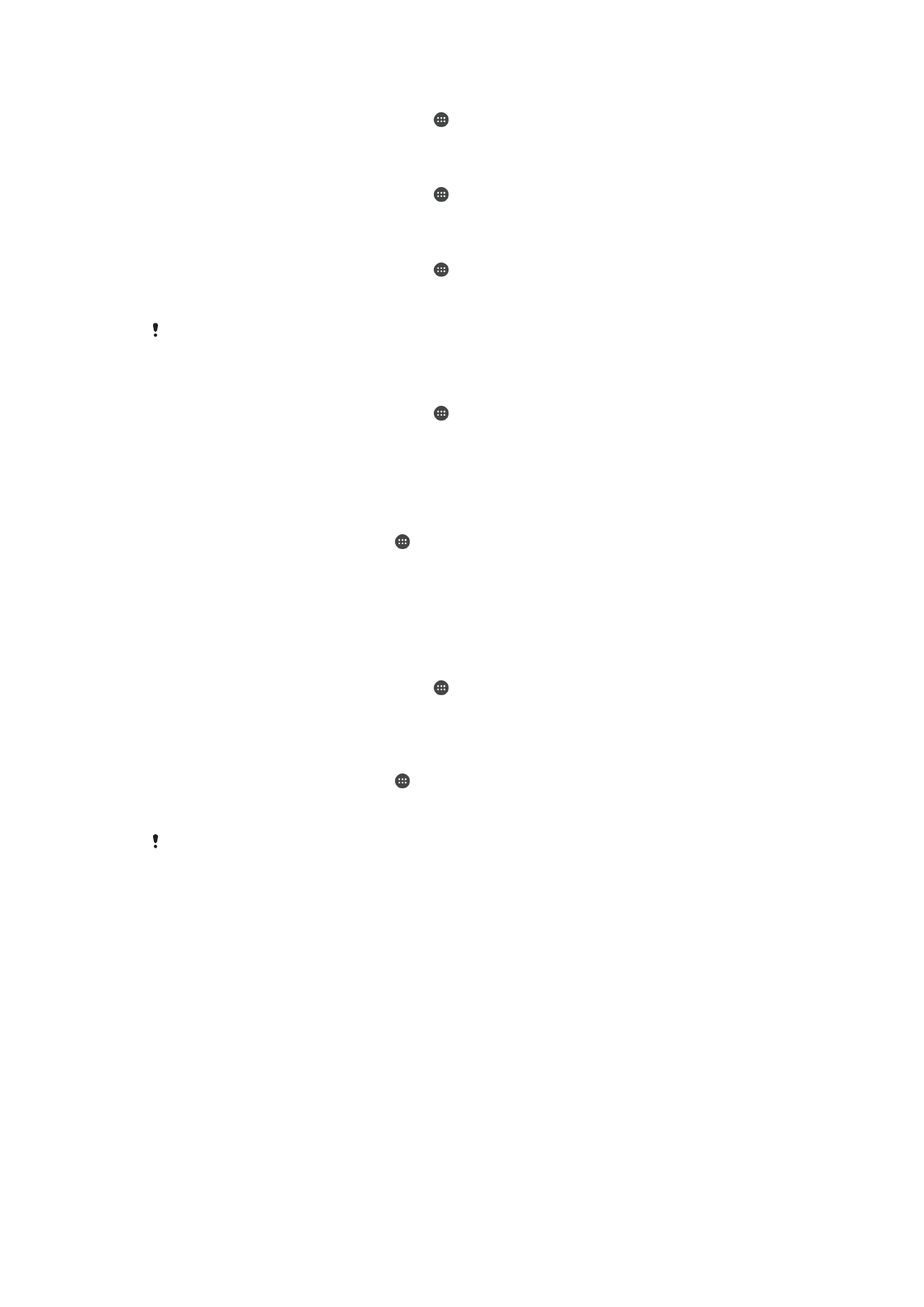
Upravljanje datotek z računalnikom
na strani 137 .
Upravljanje datotek z računalnikom
Če želite prenesti in upravljati svoje datoteke, napravo priključite na računalnik s
sistemom Windows
®
s kablom USB. Ko je povezava med napravama vzpostavljena,
lahko v raziskovalcu datotek v računalniku povlečete vsebino iz naprave in jo spustite v
računalnik ali povlečete vsebino iz notranjega pomnilnika naprave in jo spustite na kartico
SD naprave.
Če imate računalnik ali računalnik Apple
®
Mac
®
, lahko uporabite storitev Xperia™
Companion, da omogočite dostop do sistema datotek na vaši napravi.
Načini povezave USB
Uporabite lahko dva načina povezave USB:
137
To je internetna različica te publikacije. © Tiskajte samo za zasebno uporabo.
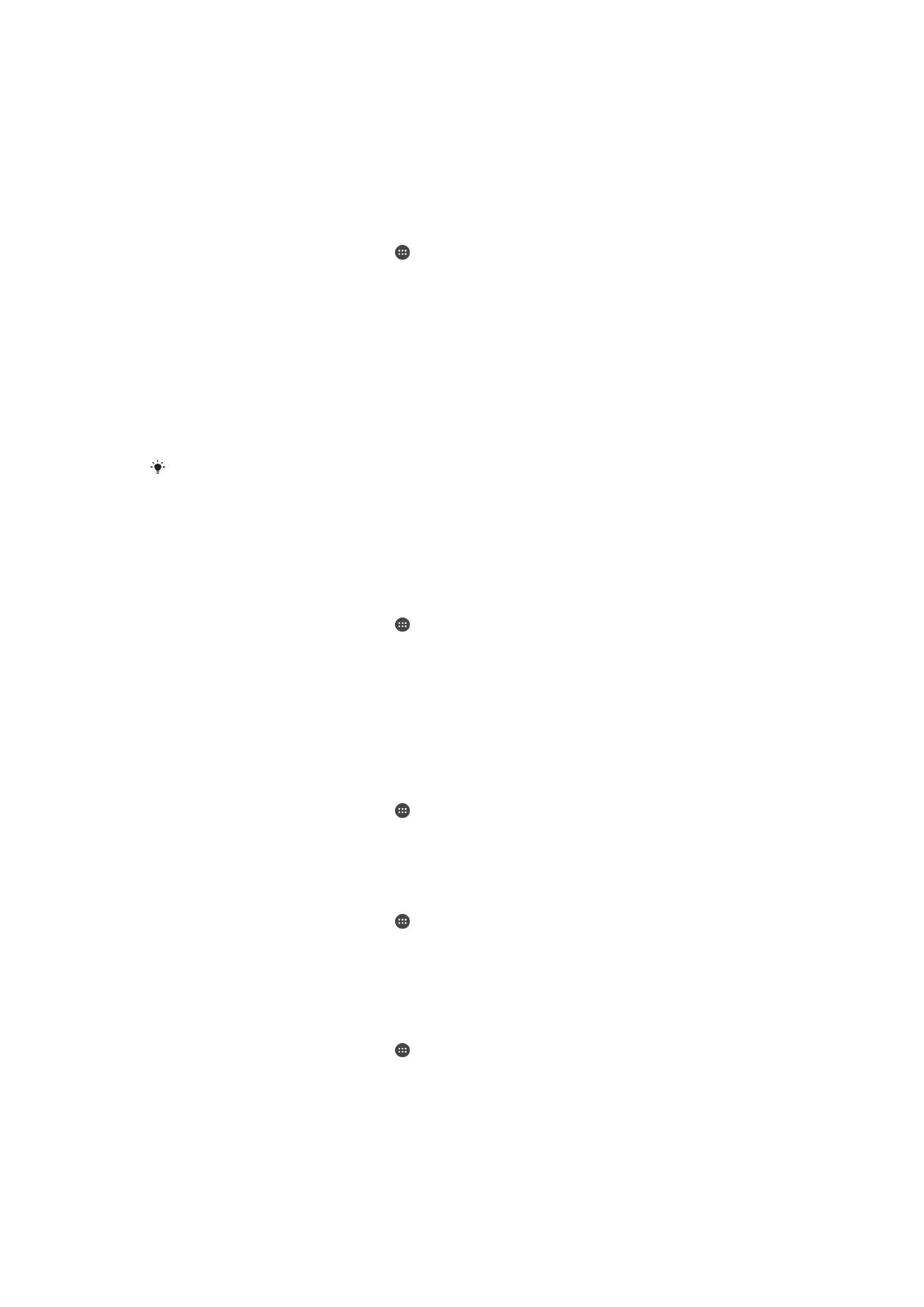
Način za prenos
predstavnosti (MTP)
MTP uporabite za upravljanje datotek, posodobitev programske opreme
naprave in za vzpostavitev povezave prek omrežja WLAN. Ta način USB se
uporablja za računalnike s sistemom Microsoft
®
Windows
®
. MTP je
onemogočen privzeto.
Način za množično
shranjevanje (MSC)
MSC uporabite za upravljanje datotek za računalnike s sistemom MAC OS
®
ali
Linux, ki ne podpirajo protokola MTP.
Spreminjanje načina povezave USB
1
Odprite Začetni zaslon in tapnite .
2
Poiščite in tapnite
Nastavitve > Povezljivost naprave Xperia™ > Povezljivost
USB > Način povezave prek USB.
3
Tapnite
Način za prenos predstavnosti (MTP) ali Način za množično
shranjevanje (MSC).
4
Tapnite
V redu.
Upravljanje datotek prek brezžične povezave z računalnikom
Datoteke lahko med napravo in drugimi napravami, ki so združljive z načinom za prenos
predstavnosti (MTP), kot je računalnik, prenašate prek povezave
Wi-Fi®. Pred
vzpostavljanjem povezave morate napravi najprej seznaniti.
Če želite uporabljati to funkcijo, potrebujete napravo, v kateri je omogočena povezava
Wi-Fi®
in ki podpira prenos predstavnosti, na primer računalnik, v katerem je nameščen operacijski
sistem Microsoft
®
Windows Vista
®
ali Windows
®
7.
Priprava naprave za brezžično uporabo z računalnikom
1
Prepričajte se, da je v napravi način za prenos predstavnosti vklopljen. Običajno je
že privzeto omogočen.
2
Prepričajte se, da je funkcija Wi-Fi
®
vklopljena.
3
Odprite Začetni zaslon in tapnite .
4
Poiščite in tapnite
Nastavitve > Povezljivost naprave Xperia™ > Povezljivost
USB.
5
Tapnite
Seznani z računalnikom in nato še Naprej.
6
Upoštevajte navodila na zaslonu za dokončanje namestitve.
Vzpostavitev brezžične povezave s seznanjeno napravo
1
Prepričajte se, da je v napravi način za prenos predstavnosti vklopljen. Običajno je
že privzeto omogočen.
2
Prepričajte se, da je vklopljena funkcija Wi-Fi
®
.
3
Odprite Začetni zaslon in tapnite .
4
Poiščite in tapnite
Nastavitve > Povezljivost naprave Xperia™ > Povezljivost
USB.
5
Izberite seznanjeno napravo, s katero se želite povezati, in tapnite
Poveži.
Prekinitev povezave s seznanjeno napravo
1
Odprite Začetni zaslon in tapnite .
2
Poiščite in tapnite
Nastavitve > Povezljivost naprave Xperia™ > Povezljivost
USB.
3
Izberite seznanjeno napravo, s katero želite prekiniti povezavo.
4
Tapnite
Odstranitev.
Odstranjevanje seznanjanja z drugo napravo
1
Odprite Začetni zaslon in tapnite .
2
Poiščite in tapnite
Nastavitve > Povezljivost naprave Xperia™ > Povezljivost
USB.
3
Izberite seznanjeno napravo, ki ji želite odstraniti.
4
Tapnite
Prekini seznanjanje.
138
To je internetna različica te publikacije. © Tiskajte samo za zasebno uporabo.